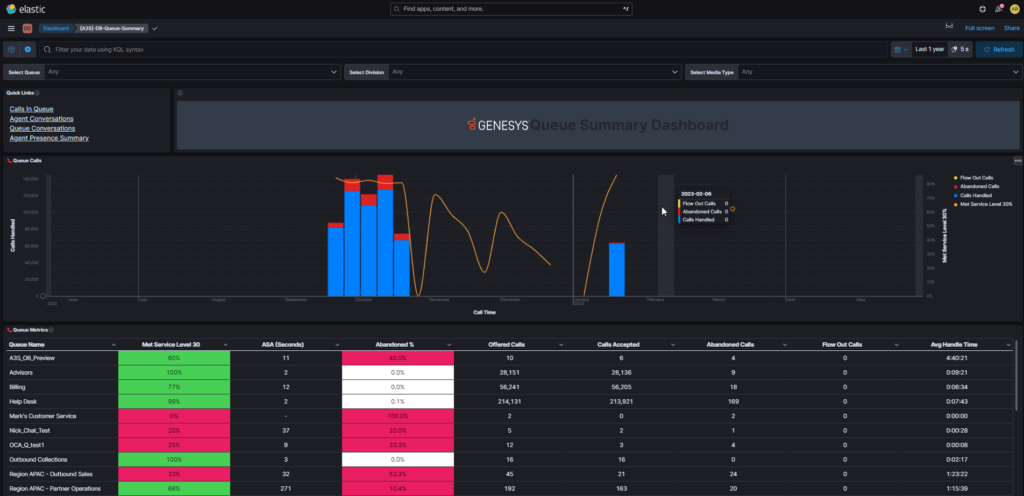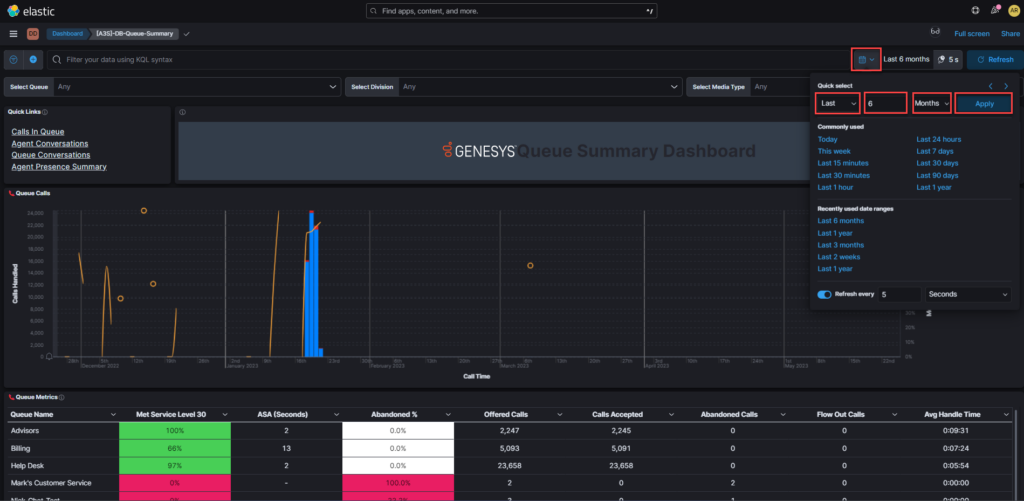Analytics 추가 기능 실시간 분석 대시보드
A3S(분석 추가 기능) 실시간 보고 솔루션은 Kibana 및 Elasticsearch 클라우드 클러스터를 기반으로 합니다. Kibana는 Elastic Stack 위에 위치하며 Elasticsearch에 인덱싱된 데이터에 대한 검색 및 데이터 시각화 기능을 제공하는 개방형 프런트 엔드 애플리케이션입니다. Kibana는 일반적으로 Elastic Stack(이전에는 Elasticsearch, Logstash 및 Kibana의 이름을 따서 ELK 스택이라고 함)용 차트 작성 도구로 알려져 있습니다.
Kibana는 Elastic Stack 클러스터를 모니터링, 관리, 보호하기 위한 사용자 인터페이스 역할을 하며 Elastic Stack에서 개발된 내장 솔루션을 위한 중앙 집중식 허브 역할도 합니다. Kibana의 인터페이스를 사용하면 Elasticsearch 인덱스의 데이터를 쿼리한 다음 표준 차트 옵션이나 Lens, Canvas, Maps와 같은 내장 앱을 통해 결과를 시각화할 수 있습니다. 다양한 차트 유형 중에서 선택하고, 숫자 집계를 변경하고, 특정 데이터 세그먼트를 필터링할 수 있습니다.
A3S 실시간은 거의 실시간(최대 5초)으로 컨택센터 성능을 모니터링하기 위한 시각화 기반 솔루션입니다. Genesys Cloud는 데이터를 사용하여 막대 차트, 원형 차트, 테이블, 히스토그램 등을 생성합니다. 대시보드 보기는 이러한 시각적 요소를 결합하여 실시간 분석 보기를 제공합니다.
A3S 실시간 솔루션 내에서 다음을 수행할 수 있습니다.
- 대시보드나 월보드를 만들어 상담원, 상담원 그룹, 대기열 등을 모니터링하세요.
- 사용자 정의 도넛, 그리드, 핵심 성과 지표(KPI), 목록 또는 꺾은선형 차트를 표시하도록 시각적 개체를 사용자 지정합니다.
- 솔루션에 포함된 표준 시각화 템플릿과 대시보드를 사용하거나 자신만의 시각화를 사용자 정의하여 비즈니스 요구 사항에 따라 대시보드를 빠르게 생성하세요.
Kibana에 여러 검색 필터를 추가하고 Elasticsearch에서 수신되는 문서 일치 수를 줄일 수 있습니다.
대시보드에 필터를 추가하려면:
- 왼쪽 상단에서
 을 클릭합니다.
을 클릭합니다. - 필드 드롭다운 메뉴에서 필수 필드 이름을 선택합니다. 예를 들어 대기열 이름입니다.
- 연산자 드롭다운 메뉴에서 필요한 연산자를 선택합니다. 예를 들어 다음 중 하나입니다.
- 값 필드에 필수 값을 입력합니다. 예를 들어 청구.
- 맞춤 라벨을 만드시겠습니까? 필드에서 맞춤 라벨을 활성화합니다.
- 맞춤 라벨 입력란에 의미 있는 라벨 이름을 입력합니다. 예를 들어 청구 필터입니다.
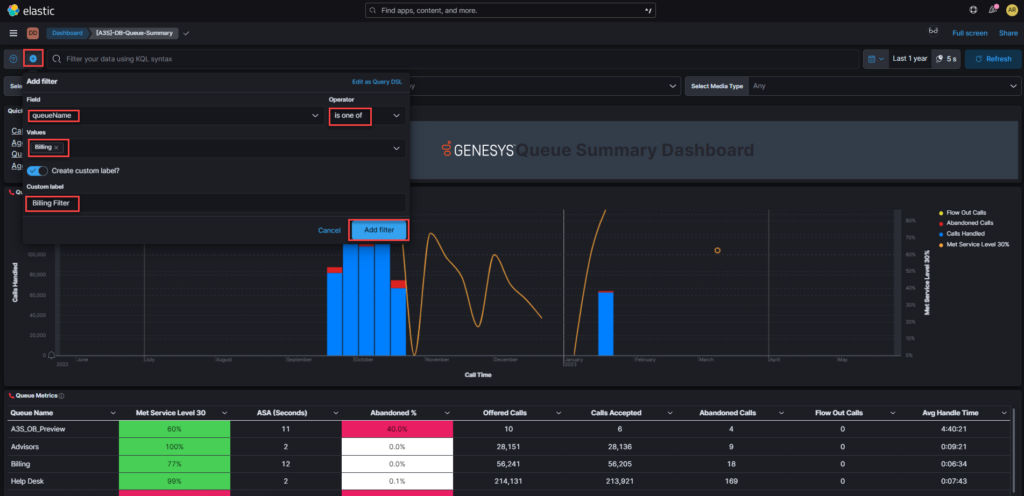
- 필터 추가를 클릭합니다. 필터링된 결과가 대시보드에 표시됩니다.
글로벌 시간 필터는 인덱스에 시간 기반 이벤트가 포함된 경우 지정된 시간 범위 내의 데이터를 표시합니다. 기본 시간 범위는 15분입니다. 하지만 사용자 정의할 수 있습니다.
대시보드에 글로벌 시간 필터를 추가하려면:
- 고급 설정을 클릭합니다.
- 빠른 선택에서 마지막 또는 다음 초, 분, 시간 또는 기타 시간 단위를 기준으로 시간을 설정합니다.
- 자주 사용하는 항목에서 지난 15분, 오늘, 이번 주 현재까지 등의 옵션 중에서 시간 범위를 선택합니다.
- 최근 사용 기간에서는 이전에 선택한 데이터 범위를 사용합니다.
- 새로고침 간격에서 대시보드를 새로 고치는 자동 새로고침 빈도를 지정합니다.
- 시작 및 종료 시간을 설정하려면 시간 필터 옆에 있는 막대를 클릭하세요. 대화 상자가 나타납니다.
- 대화상자에서 절대, 상대 또는 현재를 선택하고 필요한 옵션을 지정합니다. 예를 들어 지난 6개월 동안의 데이터를 가져오려면 다음을 수행하세요.
나중에 사용하거나 다른 사람과 공유하기 위해 대시보드를 저장할 수 있습니다. Kibana에서 대시보드를 내보낼 수도 있습니다.
대시보드를 내보내려면:
- 오른쪽 상단에서 공유를 선택합니다.
- 형식을 선택하세요. 대시보드를 내보냅니다.